こんにちは、ゆうや(@yuyaphotograph)です!
この記事では、
- スプレッドシートで数字の桁数を揃えるために
必要な数だけ0をつける方法が知りたい - ゼロ埋め(ゼロパディング)とは?
という方のお悩みを解決します!
ゼロ埋めの完成イメージ
添付画像が今回紹介するゼロ埋めを適用したセルの例です!
数字を4桁に揃えてあるのがお分かりいただけるかと思います。
指定した桁数より少ない場合に自動で必要な数だけ、左から0をつけてくれる「ゼロ埋め」もしくは「ゼロパディング」というものです。
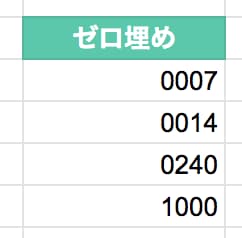
ゼロ埋めの利用シーン例
数字の桁数が不揃いだと美しくなくってよ!!
と怒り心頭になってしまう方が重宝するでしょう。
ビフォー・アフターを画像で用意いたしましたので見比べてみましょうか。
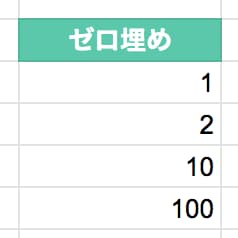
▼▼▼
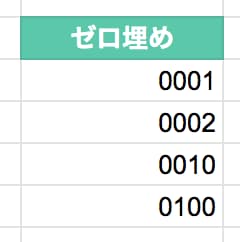
まあ確かに桁を揃えたほうが見やすいかも?
いやそうでもないかも!笑
ゼロ埋めする方法
以前紹介した「スプレッドシートで数字に3桁区切りでカンマを入れる方法」でも大活躍した「カスタム数値形式」を使用すれば、ものの3秒でゼロ埋めを実現可能です!
手順はこうです。
- ゼロ埋めを適用したいセルを選択する
表示形式 > 数字 > 表示形式の詳細設定 > カスタム数値形式を押す0000と入力して、緑色の適用ボタンを押して完了(4桁に揃える場合)
手順その2から画像とともに見ていきます。
STEP.2

画像の通り選択していきましょう
STEP.3
添付画像の赤枠部分に0000を入力してください。
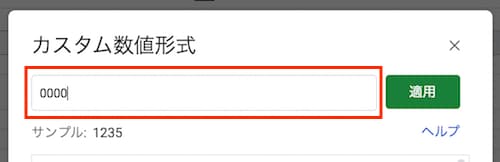
上記は4桁に揃えたい時の入力方法です。
例えば5桁に揃えたいとなった場合は、同じ様に、00000と0を5回入力してあげればOKです。
ゼロ埋めを解除したい場合は?
解除したいセルを選択。表示形式 > 数字 > 自動をクリックで解除されます。まとめ
以上、スプレッドシートでゼロ埋めを適用する方法を紹介しました。
どんどんスプレッドシートを活用してスプレッドシートマスターにあなたはなる!


